Dispositivi di puntamento e tastiera Guida per l'utente
|
|
|
- Raffaello Belli
- 4 anni fa
- Visualizzazioni
Transcript
1 Dispositivi di puntamento e tastiera Guida per l'utente
2 Copyright 2008 Hewlett-Packard Development Company, L.P. Microsoft e Windows sono marchi registrati negli Stati Uniti di Microsoft Corporation. Le informazioni contenute in questo documento sono soggette a modifiche senza preavviso. Le sole garanzie per i prodotti e i servizi HP sono definite nelle norme esplicite di garanzia che accompagnano tali prodotti e servizi. Nulla di quanto contenuto nel presente documento va interpretato come costituente una garanzia aggiuntiva. HP non risponde di eventuali errori tecnici ed editoriali o di omissioni presenti in questo documento. Avviso per il prodotto In questa guida per l'utente vengono descritte le funzionalità comuni nella maggior parte di modelli. Alcune funzionalità potrebbero non essere disponibili sul computer in uso. Seconda edizione: luglio 2008 Numero di parte del documento:
3 Sommario 1 Utilizzo dei dispositivi di puntamento Impostazione delle preferenze dei dispositivi di puntamento... 1 Utilizzo del TouchPad... 2 Collegamento di un mouse esterno Uso della tastiera Uso dei tasti di scelta rapida... 3 Visualizzazione delle informazioni di sistema (fn+esc)... 4 Apertura Info Center (fn+f1)... 4 Apertura della finestra delle opzioni di stampa (fn+f2)... 4 Avvio di un browser Web (fn+f3)... 5 Commutazione dell'immagine sul display (fn+f4)... 5 Avvio della modalità di standby (fn+f5)... 5 Avvio della funzione QuickLock (fn+f6)... 6 Diminuzione della luminosità dello schermo (fn+f7)... 6 Aumento della luminosità dello schermo (fn+f8)... 6 Avvio, sospensione o ripresa della riproduzione di un CD audio o di un DVD (fn+f9)... 6 Interruzione della riproduzione di un CD audio o di un DVD (fn+f10)... 6 Riproduzione del brano o del capitolo precedente di un CD audio o di un DVD (fn +f11)... 6 Riproduzione del brano o del capitolo successivo di un CD audio o di un DVD (fn +f12) Uso di HP Quick Launch Buttons Accesso al pannello di controllo di Quick Launch Buttons... 9 Visualizzazione del Q Menu Uso dei tastierini Uso del tastierino numerico incorporato Attivazione e disattivazione del tastierino numerico incorporato Commutazione delle funzioni dei tasti del tastierino numerico incorporato Uso di un tastierino numerico esterno opzionale Pulizia di TouchPad e tastiera iii
4 Indice analitico iv
5 1 Utilizzo dei dispositivi di puntamento Componente Descrizione (1) TouchPad* Consente di spostare il puntatore e di selezionare e attivare gli elementi sul display. (2) Pulsante sinistro del TouchPad* Ha la stessa funzione del pulsante sinistro di un mouse esterno. (3) Area di scorrimento del TouchPad Scorre in alto e in basso. (4) Pulsante destro del TouchPad* Ha la stessa funzione del pulsante destro di un mouse esterno. * Questa tabella descrive le impostazioni predefinite. Per visualizzare o modificare le preferenze dei dispositivi di puntamento, selezionare Start > Pannello di controllo > Stampanti e altro hardware > Mouse. Impostazione delle preferenze dei dispositivi di puntamento Utilizzare proprietà del mouse in Windows per personalizzare le impostazioni dei dispositivi di puntamento, come ad esempio la configurazione dei pulsanti, la velocità del clic e le opzioni puntatore. Per accedere alle proprietà del mouse, selezionare Start > Pannello di controllo > Stampanti e altro hardware > Mouse. Impostazione delle preferenze dei dispositivi di puntamento 1
6 Utilizzo del TouchPad Per spostare il puntatore, muovere un dito sulla superficie del TouchPad nella direzione in cui si desidera spostare il puntatore. Utilizzare i pulsanti del TouchPad come i corrispondenti pulsanti di un mouse esterno. Per spostarsi in alto o in basso utilizzando la zona di scorrimento del TouchPad, muovere un dito rispettivamente in alto o in basso sulla linea bianca verticale. NOTA: Quando si utilizza il TouchPad per spostare il puntatore, è necessario sollevare il dito dal TouchPad prima di toccare la zona di scorrimento. Se si fa semplicemente scorrere un dito dal TouchPad alla zona di scorrimento senza sollevarlo, la funzione di scorrimento non viene attivata. Collegamento di un mouse esterno È possibile collegare al computer un mouse USB esterno utilizzando una delle porte USB del computer. Per collegare un mouse USB al sistema è anche possibile utilizzare le porte di un dispositivo di aggancio o di un prodotto di espansione opzionale. 2 Capitolo 1 Utilizzo dei dispositivi di puntamento
7 2 Uso della tastiera Uso dei tasti di scelta rapida I tasti di scelta rapida sono combinazioni del tasto fn (1) con il tasto esc (2) o con uno dei tasti funzione (3). Le icone riportate sui tasti da f1 fino a f12 e sui tasti home, pgsu e pggiù ne indicano le funzioni. Tali funzioni e le procedure relative ai tasti di scelta rapida sono descritte nelle sezioni successive. Funzione Visualizzazione delle informazioni di sistema Apertura Info Center. Apertura della finestra delle opzioni di stampa Avvio di un browser Web Commutazione delle immagini sul display Avvio della modalità di standby Avvio di QuickLock Diminuzione della luminosità del display Aumento della luminosità del display Tasto di scelta rapida fn+esc fn+f1 fn+f2 fn+f3 fn+f4 fn+f5 fn+f6 fn+f7 fn+f8 Uso dei tasti di scelta rapida 3
8 Funzione Avvio, sospensione o ripresa della riproduzione di un CD audio o di un DVD Interruzione della riproduzione di un CD audio o di un DVD Riproduzione del brano o del capitolo precedente di un CD audio o di un DVD Riproduzione del brano o del capitolo successivo di un CD audio o di un DVD Tasto di scelta rapida fn+f9 fn+f10 fn+f11 fn+f12 Per usare un comando di scelta rapida sulla tastiera del computer, eseguire una delle procedure seguenti: Premere brevemente il tasto fn e quindi il secondo tasto del comando di scelta rapida. oppure Tenendo premuto il tasto fn, premere brevemente il secondo tasto del comando di scelta rapida e quindi rilasciare entrambi i tasti simultaneamente. Visualizzazione delle informazioni di sistema (fn+esc) Premere fn+esc per visualizzare le informazioni sui componenti hardware del sistema e il numero di versione del BIOS di sistema. Nella schermata Windows visualizzata con fn+esc, la versione del BIOS di sistema viene visualizzata come data BIOS. In alcuni modelli di computer, tale data è visualizzata in formato decimale. In alcuni casi, questa data è anche definita come numero di versione della ROM di sistema. Apertura Info Center (fn+f1) Premere fn+f1 per aprire Info Center, che fornisce tasti di scelta rapida per funzioni quali: HP 3D DriveGuard - Controlla le impostazioni per il software che protegge l'unità disco rigido mettendola in attesa in caso di caduta o spostamento del computer. HP Software Setup - Installa i programmi precaricati per renderle accessibili all'utente. HP Wireless Assistant - Accende o spegne le periferiche wireless. Informazioni di sistema - Descrive la memoria, la velocità del processore, il BIOS (Basic Input- Output System) e altre informazioni essenziali sul sistema. Guide per l'utente - Forniscono dettagli specifici sul computer, inclusi i componenti, l'alimentazione, le unità, le applicazioni e i supporti multimediali, la protezione e le funzionalità wireless. Apertura della finestra delle opzioni di stampa (fn+f2) Premere fn+f2 per aprire la finestra delle opzioni di stampa del programma Windows attivo. 4 Capitolo 2 Uso della tastiera
9 Avvio di un browser Web (fn+f3) Premere fn+f3 per avviare il browser Web predefinito. Fino a che non si configurano i servizi Internet o di rete, il tasto di scelta rapida fn+f3 apre la Connessione guidata Internet di Windows. Una volta configurati i servizi Internet o di rete e la home page del browser Web, è possibile premere fn+f3 per accedere rapidamente alla home page configurata e ad Internet. Commutazione dell'immagine sul display (fn+f4) Premere fn+f4 per passare tra le varie schermate delle periferiche di visualizzazione connesse al sistema. Ad esempio, se un monitor è collegato al computer e si preme fn+f4, la visualizzazione dell'immagine viene alternata tra il display del computer, il monitor esterno ed entrambe le periferiche simultaneamente. La maggior parte dei monitor esterni riceve le informazioni video dal computer mediante lo standard video VGA esterno. I tasti di scelta rapida fn+f4 permettono anche di alternare la visualizzazione delle immagini tra altre periferiche che ricevono informazioni video dal computer. I tasti di scelta rapida fn+f4 supportano i seguenti tipi di trasmissione video (con esempi di periferiche che li utilizzano): LCD (display del computer) VGA esterno (la maggior parte dei monitor esterni) HDMI (televisori, videocamere, lettori DVD, videoregistratori e schede di cattura video con porte HDMI) Video composito (televisori, videocamere, videoregistratori e schede di cattura video con jack di ingresso video composito) NOTA: È possibile collegare al sistema le periferiche video composito solo attraverso un dispositivo di aggancio o un prodotto di espansione opzionale. Avvio della modalità di standby (fn+f5) Per avviare la modalità di standby, premere fn+f5. Quando tale modalità viene avviata, le informazioni vengono salvate in memoria, il display si oscura e il consumo energetico viene ridotto. Se il computer è in questa modalità, la spia di alimentazione lampeggia. ATTENZIONE: standby. Per ridurre il rischio di perdita dei dati, salvare il lavoro prima di avviare la modalità di Per poter avviare la modalità di standby è necessario che il computer sia acceso. NOTA: Se si registra un livello critico di carica della batteria mentre il computer si trova in modalità di standby, viene avviata la modalità di sospensione e le informazioni in memoria vengono salvate sull'unità disco rigido. L'impostazione predefinita per l'azione da intraprendere in caso di livello critico di carica è la sospensione, ma può essere modificata nelle impostazioni di alimentazione avanzate. Per uscire dalla modalità di standby, premere brevemente il pulsante di alimentazione oppure premere un tasto qualsiasi della tastiera. Uso dei tasti di scelta rapida 5
10 La funzione dei tasti di scelta rapida fn+f5 può essere modificata. Ad esempio, è possibile impostare fn +f5 per avviare la modalità di sospensione anziché quella di standby. NOTA: In qualsiasi finestra del sistema operativo Windows, il termine pulsante di sospensione si riferisce ai tasti di scelta rapida fn+f5. Avvio della funzione QuickLock (fn+f6) Premere fn+f6 per avviare la funzionalità di protezione QuickLock. QuickLock protegge il sistema visualizzando la finestra di accesso del sistema operativo. Quando questa finestra è visualizzata, è possibile accedere al computer solo digitando la password utente di Windows o quella di amministratore Windows. NOTA: È possibile utilizzare la funzione QuickLock solo dopo aver impostato una password utente o amministratore di Windows. Per le istruzioni necessarie, consultare la Guida e supporto tecnico. Per utilizzare QuickLock, premere fn+f6 per visualizzare la finestra di accesso e bloccare il computer. Seguire quindi le istruzioni visualizzate per immettere la password utente o amministratore di Windows e accedere al computer. Diminuzione della luminosità dello schermo (fn+f7) Premere fn+f7 per ridurre la luminosità dello schermo. Per una riduzione graduale, tenere premuti i due tasti di scelta rapida. Aumento della luminosità dello schermo (fn+f8) Premere fn+f8 per aumentare la luminosità dello schermo. Per un aumento graduale, tenere premuti i due tasti di scelta rapida. Avvio, sospensione o ripresa della riproduzione di un CD audio o di un DVD (fn+f9) Il tasto di scelta rapida fn+f9 funziona soltanto quando è stato inserito un CD audio o un DVD: Per avviare o riprendere la riproduzione di un CD audio o di un DVD, premere fn+f9. Per sospendere la riproduzione di un CD audio o di un DVD, premere fn+f9. Interruzione della riproduzione di un CD audio o di un DVD (fn+f10) Premere fn+f10 per interrompere la riproduzione di un CD audio o di un DVD. Riproduzione del brano o del capitolo precedente di un CD audio o di un DVD (fn+f11) Per riprodurre il brano precedente di un CD audio o il capitolo precedente di un DVD durante la riproduzione, premere fn+f11. Riproduzione del brano o del capitolo successivo di un CD audio o di un DVD (fn+f12) Per riprodurre il brano successivo di un CD audio o il capitolo successivo di un DVD durante la riproduzione, premere fn+f12. 6 Capitolo 2 Uso della tastiera
11 3 Uso di HP Quick Launch Buttons I pulsanti HP Quick Launch consentono di aprire rapidamente programmi, file o siti Web di uso frequente. È possibile utilizzare le impostazioni predefinite, descritte nella tabella riportata di seguito, oppure riprogrammare i pulsanti mediante la scheda Q Menu del pannello di controllo di Quick Launch Buttons. I pulsanti Quick Launch includono il pulsante info (1) e il pulsante presentazione (2). Nella tabella riportata di seguito sono descritte le impostazioni predefinite per i pulsanti Quick Launch. NOTA: Le funzioni dei pulsanti variano a seconda del software installato sul computer. Componente Descrizione (1) Pulsante info Avvia Info Center, in cui sono disponibili collegamenti a diverse funzionalità, ad esempio: NOTA: Alcune delle funzionalità elencate potrebbero non essere disponibili sul computer in uso. HP Wireless Assistant Suite HP ProtectTools HP 3D DriveGuard HP Recovery Manager HP Guida e supporto Presentazione degli accessori per notebook HP Presentazione del notebook HP 7
12 Componente Descrizione Guide per l'utente dei prodotti HP HP Connection Manager Impostazione software HP Presto! BizCard 5 (2) Pulsante presentazione Apre la finestra Opzioni di presentazione, che consente di avviare una presentazione, un file, un programma o un sito Web di uso frequente. È possibile inoltre ottimizzare la visualizzazione regolandone le relative impostazioni. 8 Capitolo 3 Uso di HP Quick Launch Buttons
13 Accesso al pannello di controllo di Quick Launch Buttons Q Menu nel pannello di controllo di Quick Launch Buttons consente di impostare le preferenze per i pulsanti info e presentazione. Entrambi i pulsanti consentono di avviare i programmi utilizzati più frequentemente. Per aprire il pannello di controllo di Quick Launch Buttons, procedere in uno dei modi seguenti: Selezionare Start > Pannello di controllo > Stampanti e altro hardware > Quick Launch Buttons. oppure Fare clic con il pulsante destro del mouse sull'icona HP Quick Launch Buttons nell'area di notifica a destra nella barra delle applicazioni, quindi effettuare una selezione per: Impostare le proprietà del software HP Quick Launch Buttons Accedere a Q Menu Attivare la presentazione Disattivare il sensore di luce ambientale Accesso al pannello di controllo di Quick Launch Buttons 9
14 Visualizzazione del Q Menu Il Q Menu consente di accedere rapidamente alle impostazioni dei pulsanti Quick Launch. Per visualizzare il Q Menu sul desktop, procedere nel modo seguente: Fare clic con il pulsante destro del mouse sull'icona HP Quick Launch Buttons nell'area di notifica, a destra nella barra delle applicazioni, quindi scegliere Avvia Q Menu. NOTA: Per visualizzare informazioni su un qualsiasi elemento del Q Menu, fare clic sul pulsante della Guida nell'angolo superiore destro della finestra. 10 Capitolo 3 Uso di HP Quick Launch Buttons
15 4 Uso dei tastierini Il computer è dotato di un tastierino numerico incorporato e supporta un tastierino numerico esterno opzionale o una tastiera esterna opzionale che include un tastierino numerico. Componente Descrizione (1) Tasto fn Esegue le funzioni di sistema utilizzate più di frequente quando premuto in combinazione con un tasto funzione o con il tasto esc. (2) Tastierino numerico incorporato Ha la stessa funzione di un tastierino numerico esterno. (3) Tasto bloc num Quando premuto in combinazione con il tasto fn, abilita il tastierino numerico incorporato. 11
16 Uso del tastierino numerico incorporato I 15 tasti del tastierino numerico incorporato possono essere usati come quelli di un tastierino esterno. Quando il tastierino numerico incorporato è attivato, ogni tasto dello stesso esegue le funzioni indicate dall'icona situata nell'angolo in alto a destra del tasto. Attivazione e disattivazione del tastierino numerico incorporato Premere fn+bloc num per abilitare il tastierino numerico incorporato. Premere nuovamente fn+bloc num per ripristinare le funzioni standard dei tasti. NOTA: Il tastierino numerico incorporato non funziona se al computer è collegata una tastiera esterna o un tastierino numerico esterno. Commutazione delle funzioni dei tasti del tastierino numerico incorporato È possibile alternare temporaneamente le funzioni dei tasti del tastierino numerico incorporato tra quelle della tastiera standard e quelle del tastierino premendo il tasto fn o la combinazione di tasti fn +maiusc. Per cambiare la funzione di un tasto del tastierino quando il tastierino è disattivato, tenere premuto il tasto fn mentre si preme il tasto del tastierino. Per utilizzare temporaneamente i tasti del tastierino come tasti standard quando il tastierino è attivato: Tenere premuto il tasto fn per digitare le minuscole. Tenere premuti i tasti fn+maiusc per digitare le maiuscole. Uso di un tastierino numerico esterno opzionale La funzione dei tasti della maggior parte dei tastierini numerici esterni cambia a seconda che sia attiva o meno la modalità bloc num (per impostazione predefinita tale modalità è disattivata). Ad esempio: Quando la modalità bloc num è attiva, la maggior parte dei tasti del tastierino consente di digitare dei numeri. Quando la modalità bloc num è disattivata, la maggior parte dei tasti del tastierino ha la stessa funzione dei tasti freccia, Pag su o Pag giù. Per abilitare o disabilitare la modalità bloc num su una tastiera esterna: Premere il tasto bloc num della tastiera esterna e non quello della tastiera del computer. 12 Capitolo 4 Uso dei tastierini
17 5 Pulizia di TouchPad e tastiera Sporco e grasso presenti sul TouchPad possono provocare il movimento incontrollato del puntatore sullo schermo. Per evitare tale inconveniente, pulire il TouchPad con un panno umido e lavarsi spesso le mani quando si usa il computer. AVVERTENZA! Per ridurre il rischio di scosse elettriche o danni ai componenti interni, non utilizzare un aspirapolvere per pulire la tastiera. L'aspirapolvere può depositare ulteriore sporcizia sulla superficie della tastiera. Pulire la tastiera regolarmente per evitare che i tasti diventino appiccicosi e per rimuovere polvere, lanugine e particelle che possono infiltrarsi tra i tasti. Per rimuovere la sporcizia è possibile utilizzare una bomboletta di aria compressa con un ugello a cannuccia per meglio indirizzare il getto d'aria intorno e sotto ai tasti. 13
18 Indice analitico A area di scorrimento, TouchPad 1 B bloc num, tastierino esterno 12 browser Web, tasto di scelta rapida 5 C controlli multimediali, tasti di scelta rapida 6 D display commutazione dell'immagine 5 tasti di scelta rapida per la luminosità dello schermo 6 display, commutazione dell'immagine 5 dispositivi di puntamento identificazione 1 impostazione delle preferenze 1 F fn, tasto 3 H HDMI 5 I Info Center, tasto di scelta rapida 4 info, pulsante 7 informazioni di sistema, tasto di scelta rapida 4 M mouse esterno collegamento 2 impostazione delle preferenze 1 O opzioni di stampa (finestra), tasto di scelta rapida 4 P presentazione, pulsante 8 pulsanti info 7 presentazione 8 Quick Launch 7 TouchPad 1 Q Quick Launch Buttons, pannello di controllo 9 Quick Launch, pulsanti 7 QuickLock, tasto di scelta rapida 6 S scelta rapida, identificazione tasti 3 standby, tasto di scelta rapida 5 T tasti di scelta rapida apertura della finestra delle opzioni di stampa 4 apertura Info Center 4 aumento della luminosità dello schermo 6 avvio della modalità di standby 5 avvio di QuickLock 6 avvio di un browser Web 5 commutazione dell'immagine sul display 5 controlli per CD audio o DVD 6 descrizione 3 diminuzione della luminosità dello schermo 6 uso 4 visualizzazione delle informazioni di sistema 4 tasti di scelta rapida per la luminosità dello schermo 6 tasti funzione 3 tastierino esterno bloc num 12 uso 12 tastierino incorporato attivazione e disattivazione 12 commutazione delle funzioni dei tasti 12 identificazione 11 uso 12 tipi di trasmissione video 5 TouchPad uso 2 TouchPad, identificazione dell'area di scorrimento 1 TouchPad, identificazione pulsanti 1 V video composito 5 14 Indice analitico
19
Dispositivi di puntamento e tastiera Guida per l'utente
 Dispositivi di puntamento e tastiera Guida per l'utente Copyright 2009 Hewlett-Packard Development Company, L.P. Le informazioni contenute in questo documento sono soggette a modifiche senza preavviso.
Dispositivi di puntamento e tastiera Guida per l'utente Copyright 2009 Hewlett-Packard Development Company, L.P. Le informazioni contenute in questo documento sono soggette a modifiche senza preavviso.
Dispositivi di puntamento e tastiera Guida per l'utente
 Dispositivi di puntamento e tastiera Guida per l'utente Copyright 2009 Hewlett-Packard Development Company, L.P. Windows è un marchio registrato negli Stati Uniti di Microsoft Corporation. Le informazioni
Dispositivi di puntamento e tastiera Guida per l'utente Copyright 2009 Hewlett-Packard Development Company, L.P. Windows è un marchio registrato negli Stati Uniti di Microsoft Corporation. Le informazioni
Dispositivi di puntamento e tastiera Guida per l'utente
 Dispositivi di puntamento e tastiera Guida per l'utente Copyright 2009 Hewlett-Packard Development Company, L.P. Windows è un marchio registrato negli Stati Uniti di Microsoft Corporation. Le informazioni
Dispositivi di puntamento e tastiera Guida per l'utente Copyright 2009 Hewlett-Packard Development Company, L.P. Windows è un marchio registrato negli Stati Uniti di Microsoft Corporation. Le informazioni
Dispositivi di puntamento e tastiera Guida per l'utente
 Dispositivi di puntamento e tastiera Guida per l'utente Copyright 2008 Hewlett-Packard Development Company, L.P. Windows è un marchio registrato negli Stati Uniti di Microsoft Corporation. Le informazioni
Dispositivi di puntamento e tastiera Guida per l'utente Copyright 2008 Hewlett-Packard Development Company, L.P. Windows è un marchio registrato negli Stati Uniti di Microsoft Corporation. Le informazioni
Dispositivi di puntamento e tastiera Guida per l'utente
 Dispositivi di puntamento e tastiera Guida per l'utente Copyright 2009 Hewlett-Packard Development Company, L.P. Le informazioni contenute in questo documento sono soggette a modifiche senza preavviso.
Dispositivi di puntamento e tastiera Guida per l'utente Copyright 2009 Hewlett-Packard Development Company, L.P. Le informazioni contenute in questo documento sono soggette a modifiche senza preavviso.
TouchPad e tastiera. Numero di parte del documento: Questa guida descrive il TouchPad e la tastiera del computer.
 TouchPad e tastiera Numero di parte del documento: 410773-061 Aprile 2006 Questa guida descrive il TouchPad e la tastiera del computer. Sommario 1 TouchPad Identificazione del TouchPad......................
TouchPad e tastiera Numero di parte del documento: 410773-061 Aprile 2006 Questa guida descrive il TouchPad e la tastiera del computer. Sommario 1 TouchPad Identificazione del TouchPad......................
Dispositivi di puntamento e tastiera Guida utente
 Dispositivi di puntamento e tastiera Guida utente Copyright 2009 Hewlett-Packard Development Company, L.P. Microsoft e Windows sono marchi registrati negli Stati Uniti di Microsoft Corporation. Le informazioni
Dispositivi di puntamento e tastiera Guida utente Copyright 2009 Hewlett-Packard Development Company, L.P. Microsoft e Windows sono marchi registrati negli Stati Uniti di Microsoft Corporation. Le informazioni
Dispositivi di puntamento e tastiera Guida per l'utente
 Dispositivi di puntamento e tastiera Guida per l'utente Copyright 2008 Hewlett-Packard Development Company, L.P. Microsoft e Windows sono marchi registrati negli Stati Uniti di Microsoft Corporation. Le
Dispositivi di puntamento e tastiera Guida per l'utente Copyright 2008 Hewlett-Packard Development Company, L.P. Microsoft e Windows sono marchi registrati negli Stati Uniti di Microsoft Corporation. Le
Dispositivi di puntamento e tastiera Guida per l'utente
 Dispositivi di puntamento e tastiera Guida per l'utente Copyright 2008 Hewlett-Packard Development Company, L.P. Windows è un marchio registrato negli Stati Uniti di Microsoft Corporation. Le informazioni
Dispositivi di puntamento e tastiera Guida per l'utente Copyright 2008 Hewlett-Packard Development Company, L.P. Windows è un marchio registrato negli Stati Uniti di Microsoft Corporation. Le informazioni
Dispositivi di puntamento e tastiera Guida per l'utente
 Dispositivi di puntamento e tastiera Guida per l'utente Copyright 2008 Hewlett-Packard Development Company, L.P. Microsoft e Windows sono marchi di Microsoft Corporation registrati negli Stati Uniti. Le
Dispositivi di puntamento e tastiera Guida per l'utente Copyright 2008 Hewlett-Packard Development Company, L.P. Microsoft e Windows sono marchi di Microsoft Corporation registrati negli Stati Uniti. Le
TouchPad e tastiera. Guida dell'utente
 TouchPad e tastiera Guida dell'utente Copyright 2007 Hewlett-Packard Development Company, L.P. Windows è un marchio registrato negli Stati Uniti di Microsoft Corporation. Le informazioni contenute in questo
TouchPad e tastiera Guida dell'utente Copyright 2007 Hewlett-Packard Development Company, L.P. Windows è un marchio registrato negli Stati Uniti di Microsoft Corporation. Le informazioni contenute in questo
Dispositivi di puntamento e tastiera Guida per l'utente
 Dispositivi di puntamento e tastiera Guida per l'utente Copyright 2009 Hewlett-Packard Development Company, L.P. Windows è un marchio registrato negli Stati Uniti di Microsoft Corporation. Le informazioni
Dispositivi di puntamento e tastiera Guida per l'utente Copyright 2009 Hewlett-Packard Development Company, L.P. Windows è un marchio registrato negli Stati Uniti di Microsoft Corporation. Le informazioni
TouchPad e tastiera. Guida per l'utente
 TouchPad e tastiera Guida per l'utente Copyright 2007 Hewlett-Packard Development Company, L.P. Windows è un marchio registrato negli Stati Uniti di Microsoft Corporation. Le informazioni contenute in
TouchPad e tastiera Guida per l'utente Copyright 2007 Hewlett-Packard Development Company, L.P. Windows è un marchio registrato negli Stati Uniti di Microsoft Corporation. Le informazioni contenute in
Dispositivi di puntamento e tastiera Guida per l'utente
 Dispositivi di puntamento e tastiera Guida per l'utente Copyright 2008 Hewlett-Packard Development Company, L.P. Windows è un marchio registrato negli Stati Uniti di Microsoft Corporation. Le informazioni
Dispositivi di puntamento e tastiera Guida per l'utente Copyright 2008 Hewlett-Packard Development Company, L.P. Windows è un marchio registrato negli Stati Uniti di Microsoft Corporation. Le informazioni
TouchPad e tastiera. Guida per l'utente
 TouchPad e tastiera Guida per l'utente Copyright 2007 Hewlett-Packard Development Company, L.P. Windows è un marchio registrato negli Stati Uniti di Microsoft Corporation. Le informazioni contenute in
TouchPad e tastiera Guida per l'utente Copyright 2007 Hewlett-Packard Development Company, L.P. Windows è un marchio registrato negli Stati Uniti di Microsoft Corporation. Le informazioni contenute in
Dispositivi di puntamento e tastiera Guida per l'utente
 Dispositivi di puntamento e tastiera Guida per l'utente Copyright 2007 Hewlett-Packard Development Company, L.P. Windows è un marchio registrato negli Stati Uniti di Microsoft Corporation. Le informazioni
Dispositivi di puntamento e tastiera Guida per l'utente Copyright 2007 Hewlett-Packard Development Company, L.P. Windows è un marchio registrato negli Stati Uniti di Microsoft Corporation. Le informazioni
Dispositivi di puntamento e tastiera Guida per l'utente
 Dispositivi di puntamento e tastiera Guida per l'utente Copyright 2009 Hewlett-Packard Development Company, L.P. Microsoft e Windows sono marchi registrati negli Stati Uniti di Microsoft Corporation. Le
Dispositivi di puntamento e tastiera Guida per l'utente Copyright 2009 Hewlett-Packard Development Company, L.P. Microsoft e Windows sono marchi registrati negli Stati Uniti di Microsoft Corporation. Le
Dispositivi di puntamento e tastiera Guida per l'utente
 Dispositivi di puntamento e tastiera Guida per l'utente Copyright 2008 Hewlett-Packard Development Company, L.P. Microsoft e Windows sono marchi registrati negli Stati Uniti di Microsoft Corporation. Le
Dispositivi di puntamento e tastiera Guida per l'utente Copyright 2008 Hewlett-Packard Development Company, L.P. Microsoft e Windows sono marchi registrati negli Stati Uniti di Microsoft Corporation. Le
Dispositivi di puntamento e tastiera Guida utente
 Dispositivi di puntamento e tastiera Guida utente Copyright 2007 Hewlett-Packard Development Company, L.P. Microsoft e Windows sono marchi registrati negli Stati Uniti di Microsoft Corporation. Le informazioni
Dispositivi di puntamento e tastiera Guida utente Copyright 2007 Hewlett-Packard Development Company, L.P. Microsoft e Windows sono marchi registrati negli Stati Uniti di Microsoft Corporation. Le informazioni
Dispositivi di puntamento e tastiera Guida per l'utente
 Dispositivi di puntamento e tastiera Guida per l'utente Copyright 2008 Hewlett-Packard Development Company, L.P. Windows è un marchio registrato negli Stati Uniti di Microsoft Corporation. Le informazioni
Dispositivi di puntamento e tastiera Guida per l'utente Copyright 2008 Hewlett-Packard Development Company, L.P. Windows è un marchio registrato negli Stati Uniti di Microsoft Corporation. Le informazioni
Dispositivi di puntamento e tastiera Guida per l'utente
 Dispositivi di puntamento e tastiera Guida per l'utente Copyright 2008 Hewlett-Packard Development Company, L.P. Windows è un marchio registrato negli Stati Uniti di Microsoft Corporation. Le informazioni
Dispositivi di puntamento e tastiera Guida per l'utente Copyright 2008 Hewlett-Packard Development Company, L.P. Windows è un marchio registrato negli Stati Uniti di Microsoft Corporation. Le informazioni
Dispositivi di puntamento e tastiera Guida per l'utente
 Dispositivi di puntamento e tastiera Guida per l'utente Copyright 2009 Hewlett-Packard Development Company, L.P. Microsoft e Windows sono marchi registrati negli Stati Uniti di Microsoft Corporation. Le
Dispositivi di puntamento e tastiera Guida per l'utente Copyright 2009 Hewlett-Packard Development Company, L.P. Microsoft e Windows sono marchi registrati negli Stati Uniti di Microsoft Corporation. Le
TouchPad e tastiera. Guida dell'utente
 TouchPad e tastiera Guida dell'utente Copyright 2007 Hewlett-Packard Development Company, L.P. Windows è un marchio registrato negli Stati Uniti di Microsoft Corporation. Le informazioni contenute in questo
TouchPad e tastiera Guida dell'utente Copyright 2007 Hewlett-Packard Development Company, L.P. Windows è un marchio registrato negli Stati Uniti di Microsoft Corporation. Le informazioni contenute in questo
TouchPad e tastiera. Guida utente
 TouchPad e tastiera Guida utente Copyright 2007 Hewlett-Packard Development Company, L.P. Windows è un marchio registrato negli Stati Uniti di Microsoft Corporation. Le informazioni contenute in questo
TouchPad e tastiera Guida utente Copyright 2007 Hewlett-Packard Development Company, L.P. Windows è un marchio registrato negli Stati Uniti di Microsoft Corporation. Le informazioni contenute in questo
TouchPad e tastiera. Guida per l'utente
 TouchPad e tastiera Guida per l'utente Copyright 2006 Hewlett-Packard Development Company, L.P. Microsoft e Windows sono marchi registrati negli Stati Uniti di Microsoft Corporation. Le informazioni contenute
TouchPad e tastiera Guida per l'utente Copyright 2006 Hewlett-Packard Development Company, L.P. Microsoft e Windows sono marchi registrati negli Stati Uniti di Microsoft Corporation. Le informazioni contenute
TouchPad e tastiera. Guida utente
 TouchPad e tastiera Guida utente Copyright 2006 Hewlett-Packard Development Company, L.P. Microsoft e Windows sono marchi registrati negli Stati Uniti di Microsoft Corporation. Le informazioni contenute
TouchPad e tastiera Guida utente Copyright 2006 Hewlett-Packard Development Company, L.P. Microsoft e Windows sono marchi registrati negli Stati Uniti di Microsoft Corporation. Le informazioni contenute
TouchPad e tastiera. Guida utente
 TouchPad e tastiera Guida utente Copyright 2006 Hewlett-Packard Development Company, L.P. Microsoft e Windows sono marchi registrati negli Stati Uniti di Microsoft Corporation. Le informazioni contenute
TouchPad e tastiera Guida utente Copyright 2006 Hewlett-Packard Development Company, L.P. Microsoft e Windows sono marchi registrati negli Stati Uniti di Microsoft Corporation. Le informazioni contenute
Dispositivi di puntamento e tastiera Guida per l'utente
 Dispositivi di puntamento e tastiera Guida per l'utente Copyright 2008 Hewlett-Packard Development Company, L.P. Windows è un marchio registrato negli Stati Uniti di Microsoft Corporation. Le informazioni
Dispositivi di puntamento e tastiera Guida per l'utente Copyright 2008 Hewlett-Packard Development Company, L.P. Windows è un marchio registrato negli Stati Uniti di Microsoft Corporation. Le informazioni
Dispositivi di puntamento e tastiera Guida per l'utente
 Dispositivi di puntamento e tastiera Guida per l'utente Copyright 2008 Hewlett-Packard Development Company, L.P. Windows è un marchio registrato negli Stati Uniti di Microsoft Corporation. Le informazioni
Dispositivi di puntamento e tastiera Guida per l'utente Copyright 2008 Hewlett-Packard Development Company, L.P. Windows è un marchio registrato negli Stati Uniti di Microsoft Corporation. Le informazioni
Dispositivi di puntamento e tastiera Guida per l'utente
 Dispositivi di puntamento e tastiera Guida per l'utente Copyright 2008 Hewlett-Packard Development Company, L.P. Windows è un marchio registrato negli Stati Uniti di Microsoft Corporation. Le informazioni
Dispositivi di puntamento e tastiera Guida per l'utente Copyright 2008 Hewlett-Packard Development Company, L.P. Windows è un marchio registrato negli Stati Uniti di Microsoft Corporation. Le informazioni
Dispositivi di puntamento e tastiera
 Dispositivi di puntamento e tastiera Guida utente Copyright 2007 Hewlett-Packard Development Company, L.P. Microsoft e Windows sono marchi registrati negli Stati Uniti di Microsoft Corporation. Le informazioni
Dispositivi di puntamento e tastiera Guida utente Copyright 2007 Hewlett-Packard Development Company, L.P. Microsoft e Windows sono marchi registrati negli Stati Uniti di Microsoft Corporation. Le informazioni
TouchPad e tastiera. Numero di parte del documento: 393522-061. Questa guida descrive il TouchPad e la tastiera. Ottobre 2005
 TouchPad e tastiera Numero di parte del documento: 393522-061 Ottobre 2005 Questa guida descrive il TouchPad e la tastiera. Sommario 1 TouchPad Identificazione del Touchpad........................ 1 Uso
TouchPad e tastiera Numero di parte del documento: 393522-061 Ottobre 2005 Questa guida descrive il TouchPad e la tastiera. Sommario 1 TouchPad Identificazione del Touchpad........................ 1 Uso
Dispositivi di puntamento e tastiera Guida utente
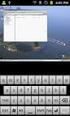 Dispositivi di puntamento e tastiera Guida utente Copyright 2007 Hewlett-Packard Development Company, L.P. Microsoft e Windows sono marchi registrati negli Stati Uniti di Microsoft Corporation. Le informazioni
Dispositivi di puntamento e tastiera Guida utente Copyright 2007 Hewlett-Packard Development Company, L.P. Microsoft e Windows sono marchi registrati negli Stati Uniti di Microsoft Corporation. Le informazioni
Dispositivi di puntamento e tastiera
 Dispositivi di puntamento e tastiera Numero di parte del documento: 419662-061 Gennaio 2007 Questa guida descrive i dispositivi di puntamento e la tastiera del computer. Sommario 1 Dispositivi di puntamento
Dispositivi di puntamento e tastiera Numero di parte del documento: 419662-061 Gennaio 2007 Questa guida descrive i dispositivi di puntamento e la tastiera del computer. Sommario 1 Dispositivi di puntamento
Dispositivi di puntamento e tastiera
 Dispositivi di puntamento e tastiera Numero di parte del documento: 419590-061 Gennaio 2007 Questa guida descrive i dispositivi di puntamento e la tastiera. Sommario 1 Dispositivi di puntamento Identificazione
Dispositivi di puntamento e tastiera Numero di parte del documento: 419590-061 Gennaio 2007 Questa guida descrive i dispositivi di puntamento e la tastiera. Sommario 1 Dispositivi di puntamento Identificazione
Dispositivi di puntamento e tastiera Guida utente
 Dispositivi di puntamento e tastiera Guida utente Copyright 2007 Hewlett-Packard Development Company, L.P. Microsoft e Windows sono marchi registrati negli Stati Uniti di Microsoft Corporation. Le informazioni
Dispositivi di puntamento e tastiera Guida utente Copyright 2007 Hewlett-Packard Development Company, L.P. Microsoft e Windows sono marchi registrati negli Stati Uniti di Microsoft Corporation. Le informazioni
Periferiche esterne Guida per l'utente
 Periferiche esterne Guida per l'utente Copyright 2007 Hewlett-Packard Development Company, L.P. Windows è un marchio registrato negli Stati Uniti di Microsoft Corporation. Le informazioni contenute in
Periferiche esterne Guida per l'utente Copyright 2007 Hewlett-Packard Development Company, L.P. Windows è un marchio registrato negli Stati Uniti di Microsoft Corporation. Le informazioni contenute in
TouchPad e tastiera. Numero di parte del documento: Questa guida descrive il TouchPad e la tastiera. Gennaio 2007
 TouchPad e tastiera Numero di parte del documento: 430242-061 Gennaio 2007 Questa guida descrive il TouchPad e la tastiera. Sommario 1 TouchPad Uso del TouchPad.............................. 1 1 Uso di
TouchPad e tastiera Numero di parte del documento: 430242-061 Gennaio 2007 Questa guida descrive il TouchPad e la tastiera. Sommario 1 TouchPad Uso del TouchPad.............................. 1 1 Uso di
Dispositivi esterni Guida per l'utente
 Dispositivi esterni Guida per l'utente Copyright 2010 Hewlett-Packard Development Company, L.P. Le informazioni contenute in questo documento sono soggette a modifiche senza preavviso. Le sole garanzie
Dispositivi esterni Guida per l'utente Copyright 2010 Hewlett-Packard Development Company, L.P. Le informazioni contenute in questo documento sono soggette a modifiche senza preavviso. Le sole garanzie
Periferiche esterne. Guida dell'utente
 Periferiche esterne Guida dell'utente Copyright 2007 Hewlett-Packard Development Company, L.P. Windows è un marchio registrato negli Stati Uniti di Microsoft Corporation. Le informazioni contenute in questo
Periferiche esterne Guida dell'utente Copyright 2007 Hewlett-Packard Development Company, L.P. Windows è un marchio registrato negli Stati Uniti di Microsoft Corporation. Le informazioni contenute in questo
Periferiche esterne Guida per l'utente
 Periferiche esterne Guida per l'utente Copyright 2009 Hewlett-Packard Development Company, L.P. Le informazioni contenute in questo documento sono soggette a modifiche senza preavviso. Le sole garanzie
Periferiche esterne Guida per l'utente Copyright 2009 Hewlett-Packard Development Company, L.P. Le informazioni contenute in questo documento sono soggette a modifiche senza preavviso. Le sole garanzie
Telecomando mobile HP (solo in determinati modelli) Guida utente
 Telecomando mobile HP (solo in determinati modelli) Guida utente Copyright 2008 Hewlett-Packard Development Company, L.P. Windows e Windows Vista sono entrambi marchi registrati o marchi di Microsoft Corporation
Telecomando mobile HP (solo in determinati modelli) Guida utente Copyright 2008 Hewlett-Packard Development Company, L.P. Windows e Windows Vista sono entrambi marchi registrati o marchi di Microsoft Corporation
Periferiche esterne Guida per l'utente
 Periferiche esterne Guida per l'utente Copyright 2008 Hewlett-Packard Development Company, L.P. Le informazioni contenute in questo documento sono soggette a modifiche senza preavviso. Le sole garanzie
Periferiche esterne Guida per l'utente Copyright 2008 Hewlett-Packard Development Company, L.P. Le informazioni contenute in questo documento sono soggette a modifiche senza preavviso. Le sole garanzie
Periferiche esterne. Numero di parte del documento: Questa guida spiega come utilizzare con il computer le periferiche esterne opzionali.
 Periferiche esterne Numero di parte del documento: 410774-061 Aprile 2006 Questa guida spiega come utilizzare con il computer le periferiche esterne opzionali. Sommario 1 Uso di una periferica USB Collegamento
Periferiche esterne Numero di parte del documento: 410774-061 Aprile 2006 Questa guida spiega come utilizzare con il computer le periferiche esterne opzionali. Sommario 1 Uso di una periferica USB Collegamento
Aggiornamenti del software Guida per l'utente
 Aggiornamenti del software Guida per l'utente Copyright 2008 Hewlett-Packard Development Company, L.P. Windows è un marchio registrato negli Stati Uniti di Microsoft Corporation. Le informazioni contenute
Aggiornamenti del software Guida per l'utente Copyright 2008 Hewlett-Packard Development Company, L.P. Windows è un marchio registrato negli Stati Uniti di Microsoft Corporation. Le informazioni contenute
Periferiche esterne. Guida per l'utente
 Periferiche esterne Guida per l'utente Copyright 2006 Hewlett-Packard Development Company, L.P. Microsoft e Windows sono marchi registrati negli Stati Uniti di Microsoft Corporation. Le informazioni contenute
Periferiche esterne Guida per l'utente Copyright 2006 Hewlett-Packard Development Company, L.P. Microsoft e Windows sono marchi registrati negli Stati Uniti di Microsoft Corporation. Le informazioni contenute
Periferiche esterne. Numero di parte del documento: Questa guida descrive il modo in cui utilizzare le periferiche esterne.
 Periferiche esterne Numero di parte del documento: 419462-061 Gennaio 2007 Questa guida descrive il modo in cui utilizzare le periferiche esterne. Sommario 1 Uso di una periferica USB Collegamento di una
Periferiche esterne Numero di parte del documento: 419462-061 Gennaio 2007 Questa guida descrive il modo in cui utilizzare le periferiche esterne. Sommario 1 Uso di una periferica USB Collegamento di una
Periferiche esterne. Guida per l'utente
 Periferiche esterne Guida per l'utente Copyright 2006 Hewlett-Packard Development Company, L.P. Microsoft e Windows sono marchi registrati di Microsoft Corporation. Le informazioni contenute in questo
Periferiche esterne Guida per l'utente Copyright 2006 Hewlett-Packard Development Company, L.P. Microsoft e Windows sono marchi registrati di Microsoft Corporation. Le informazioni contenute in questo
Telecomando mobile HP (solo in determinati modelli) Guida utente
 Telecomando mobile HP (solo in determinati modelli) Guida utente Copyright 2008 Hewlett-Packard Development Company, L.P. Windows e Windows Vista sono entrambi marchi registrati o marchi di Microsoft Corporation
Telecomando mobile HP (solo in determinati modelli) Guida utente Copyright 2008 Hewlett-Packard Development Company, L.P. Windows e Windows Vista sono entrambi marchi registrati o marchi di Microsoft Corporation
Dispositivi di puntamento e tastiera
 Dispositivi di puntamento e tastiera Numero di parte del documento: 396854-061 Marzo 2006 Questa guida descrive i dispositivi di puntamento e la tastiera. Sommario 1 Dispositivi di puntamento e lettore
Dispositivi di puntamento e tastiera Numero di parte del documento: 396854-061 Marzo 2006 Questa guida descrive i dispositivi di puntamento e la tastiera. Sommario 1 Dispositivi di puntamento e lettore
Periferiche esterne. Guida per l'utente
 Periferiche esterne Guida per l'utente Copyright 2007 Hewlett-Packard Development Company, L.P. Windows è un marchio registrato negli Stati Uniti di Microsoft Corporation. Le informazioni contenute in
Periferiche esterne Guida per l'utente Copyright 2007 Hewlett-Packard Development Company, L.P. Windows è un marchio registrato negli Stati Uniti di Microsoft Corporation. Le informazioni contenute in
Telecomando mobile HP (solo in determinati modelli) Guida utente
 Telecomando mobile HP (solo in determinati modelli) Guida utente Copyright 2008 Hewlett-Packard Development Company, L.P. Windows e Windows Vista sono marchi registrati negli Stati Uniti di Microsoft Corporation.
Telecomando mobile HP (solo in determinati modelli) Guida utente Copyright 2008 Hewlett-Packard Development Company, L.P. Windows e Windows Vista sono marchi registrati negli Stati Uniti di Microsoft Corporation.
Aggiornamenti del software Guida per l'utente
 Aggiornamenti del software Guida per l'utente Copyright 2008 Hewlett-Packard Development Company, L.P. Windows è un marchio registrato negli Stati Uniti di Microsoft Corporation. Le informazioni contenute
Aggiornamenti del software Guida per l'utente Copyright 2008 Hewlett-Packard Development Company, L.P. Windows è un marchio registrato negli Stati Uniti di Microsoft Corporation. Le informazioni contenute
Aggiornamenti del software Guida per l utente
 Aggiornamenti del software Guida per l utente Copyright 2007 Hewlett-Packard Development Company, L.P. Windows è un marchio registrato negli Stati Uniti di Microsoft Corporation. Le informazioni contenute
Aggiornamenti del software Guida per l utente Copyright 2007 Hewlett-Packard Development Company, L.P. Windows è un marchio registrato negli Stati Uniti di Microsoft Corporation. Le informazioni contenute
Aggiornamenti del software Guida per l utente
 Aggiornamenti del software Guida per l utente Copyright 2009 Hewlett-Packard Development Company, L.P. Windows è un marchio registrato negli Stati Uniti di Microsoft Corporation. Le informazioni contenute
Aggiornamenti del software Guida per l utente Copyright 2009 Hewlett-Packard Development Company, L.P. Windows è un marchio registrato negli Stati Uniti di Microsoft Corporation. Le informazioni contenute
Impostazione del computer
 Impostazione del computer Numero di parte del documento: 383705-061 Maggio 2005 Sommario Utility Impostazione del computer Indice Accesso a Impostazione del computer............. 2 Preferenze di default
Impostazione del computer Numero di parte del documento: 383705-061 Maggio 2005 Sommario Utility Impostazione del computer Indice Accesso a Impostazione del computer............. 2 Preferenze di default
Telecomando HP Mini (solo in determinati modelli) Guida utente
 Telecomando HP Mini (solo in determinati modelli) Guida utente Copyright 2008 Hewlett-Packard Development Company, L.P. Windows e Windows Vista sono marchi registrati negli Stati Uniti di Microsoft Corporation.
Telecomando HP Mini (solo in determinati modelli) Guida utente Copyright 2008 Hewlett-Packard Development Company, L.P. Windows e Windows Vista sono marchi registrati negli Stati Uniti di Microsoft Corporation.
Programma di installazione Guida per l'utente
 Programma di installazione Guida per l'utente Copyright 2007 Hewlett-Packard Development Company, L.P. Microsoft è un marchio registrato negli Stati Uniti di Microsoft Corporation. Le informazioni contenute
Programma di installazione Guida per l'utente Copyright 2007 Hewlett-Packard Development Company, L.P. Microsoft è un marchio registrato negli Stati Uniti di Microsoft Corporation. Le informazioni contenute
Telecomando (solo su alcuni modelli)
 Telecomando (solo su alcuni modelli) Guida utente Copyright 2006 Hewlett-Packard Development Company, L.P. Microsoft e Windows sono marchi registrati negli Stati Uniti di Microsoft Corporation. Le informazioni
Telecomando (solo su alcuni modelli) Guida utente Copyright 2006 Hewlett-Packard Development Company, L.P. Microsoft e Windows sono marchi registrati negli Stati Uniti di Microsoft Corporation. Le informazioni
Dispositivi esterni Guida per l'utente
 Dispositivi esterni Guida per l'utente Copyright 2009 Hewlett-Packard Development Company, L.P. Le informazioni contenute in questo documento sono soggette a modifiche senza preavviso. Le sole garanzie
Dispositivi esterni Guida per l'utente Copyright 2009 Hewlett-Packard Development Company, L.P. Le informazioni contenute in questo documento sono soggette a modifiche senza preavviso. Le sole garanzie
Periferiche esterne. Numero di parte del documento: Questa guida descrive il modo in cui utilizzare le periferiche esterne.
 Periferiche esterne Numero di parte del documento: 393499-061 Ottobre 2005 Questa guida descrive il modo in cui utilizzare le periferiche esterne. Sommario 1 Uso di una periferica USB Collegamento di una
Periferiche esterne Numero di parte del documento: 393499-061 Ottobre 2005 Questa guida descrive il modo in cui utilizzare le periferiche esterne. Sommario 1 Uso di una periferica USB Collegamento di una
Dispositivi esterni Guida per l'utente
 Dispositivi esterni Guida per l'utente Copyright 2009 Hewlett-Packard Development Company, L.P. Le informazioni contenute in questo documento sono soggette a modifiche senza preavviso. Le sole garanzie
Dispositivi esterni Guida per l'utente Copyright 2009 Hewlett-Packard Development Company, L.P. Le informazioni contenute in questo documento sono soggette a modifiche senza preavviso. Le sole garanzie
Aggiornamenti del software Guida per l'utente
 Aggiornamenti del software Guida per l'utente Copyright 2008 Hewlett-Packard Development Company, L.P. Windows è un marchio registrato negli Stati Uniti di Microsoft Corporation. Le informazioni contenute
Aggiornamenti del software Guida per l'utente Copyright 2008 Hewlett-Packard Development Company, L.P. Windows è un marchio registrato negli Stati Uniti di Microsoft Corporation. Le informazioni contenute
Dispositivi esterni Guida per l'utente
 Dispositivi esterni Guida per l'utente Copyright 2008 Hewlett-Packard Development Company, L.P. Le informazioni contenute in questo documento sono soggette a modifiche senza preavviso. Le sole garanzie
Dispositivi esterni Guida per l'utente Copyright 2008 Hewlett-Packard Development Company, L.P. Le informazioni contenute in questo documento sono soggette a modifiche senza preavviso. Le sole garanzie
Periferiche esterne Guida per l'utente
 Periferiche esterne Guida per l'utente Copyright 2008 Hewlett-Packard Development Company, L.P. Le informazioni contenute in questo documento sono soggette a modifiche senza preavviso. Le sole garanzie
Periferiche esterne Guida per l'utente Copyright 2008 Hewlett-Packard Development Company, L.P. Le informazioni contenute in questo documento sono soggette a modifiche senza preavviso. Le sole garanzie
Impostazione del computer Guida per l'utente
 Impostazione del computer Guida per l'utente Copyright 2007 Hewlett-Packard Development Company, L.P. Windows è un marchio registrato negli Stati Uniti di Microsoft Corporation. Le informazioni contenute
Impostazione del computer Guida per l'utente Copyright 2007 Hewlett-Packard Development Company, L.P. Windows è un marchio registrato negli Stati Uniti di Microsoft Corporation. Le informazioni contenute
Telecomando (solo su alcuni modelli)
 Telecomando (solo su alcuni modelli) Guida utente Copyright 2007 Hewlett-Packard Development Company, L.P. Windows e Windows Vista sono marchi o marchi registrati di Microsoft Corporation negli Stati Uniti
Telecomando (solo su alcuni modelli) Guida utente Copyright 2007 Hewlett-Packard Development Company, L.P. Windows e Windows Vista sono marchi o marchi registrati di Microsoft Corporation negli Stati Uniti
Aggiornamenti del software Guida per l'utente
 Aggiornamenti del software Guida per l'utente Copyright 2007 Hewlett-Packard Development Company, L.P. Windows è un marchio registrato negli Stati Uniti di Microsoft Corporation. Le informazioni contenute
Aggiornamenti del software Guida per l'utente Copyright 2007 Hewlett-Packard Development Company, L.P. Windows è un marchio registrato negli Stati Uniti di Microsoft Corporation. Le informazioni contenute
Periferiche esterne Guida per l'utente
 Periferiche esterne Guida per l'utente Copyright 2009 Hewlett-Packard Development Company, L.P. Le informazioni contenute in questo documento sono soggette a modifiche senza preavviso. Le sole garanzie
Periferiche esterne Guida per l'utente Copyright 2009 Hewlett-Packard Development Company, L.P. Le informazioni contenute in questo documento sono soggette a modifiche senza preavviso. Le sole garanzie
Dispositivi esterni Guida per l'utente
 Dispositivi esterni Guida per l'utente Copyright 2008 Hewlett-Packard Development Company, L.P. Le informazioni contenute in questo documento sono soggette a modifiche senza preavviso. Le sole garanzie
Dispositivi esterni Guida per l'utente Copyright 2008 Hewlett-Packard Development Company, L.P. Le informazioni contenute in questo documento sono soggette a modifiche senza preavviso. Le sole garanzie
Impostazione del computer Guida per l'utente
 Impostazione del computer Guida per l'utente Copyright 2007 Hewlett-Packard Development Company, L.P. Windows è un marchio registrato negli Stati Uniti di Microsoft Corporation. Le informazioni contenute
Impostazione del computer Guida per l'utente Copyright 2007 Hewlett-Packard Development Company, L.P. Windows è un marchio registrato negli Stati Uniti di Microsoft Corporation. Le informazioni contenute
Telecomando (solo su alcuni modelli)
 Telecomando (solo su alcuni modelli) Guida utente Copyright 2007 Hewlett-Packard Development Company, L.P. Windows e Windows Vista sono marchi o marchi registrati di Microsoft Corporation negli Stati Uniti
Telecomando (solo su alcuni modelli) Guida utente Copyright 2007 Hewlett-Packard Development Company, L.P. Windows e Windows Vista sono marchi o marchi registrati di Microsoft Corporation negli Stati Uniti
Dispositivi di puntamento e tastiera
 Dispositivi di puntamento e tastiera Numero di parte del documento: 405783-061 Maggio 2006 Questa guida descrive i dispositivi di puntamento e la tastiera. Sommario 1 Dispositivi di puntamento Identificazione
Dispositivi di puntamento e tastiera Numero di parte del documento: 405783-061 Maggio 2006 Questa guida descrive i dispositivi di puntamento e la tastiera. Sommario 1 Dispositivi di puntamento Identificazione
MultiBoot Guida per l'utente
 MultiBoot Guida per l'utente Copyright 2009 Hewlett-Packard Development Company, L.P. Le informazioni contenute in questo documento sono soggette a modifiche senza preavviso. Le sole garanzie per i prodotti
MultiBoot Guida per l'utente Copyright 2009 Hewlett-Packard Development Company, L.P. Le informazioni contenute in questo documento sono soggette a modifiche senza preavviso. Le sole garanzie per i prodotti
Dispositivi esterni Guida per l'utente
 Dispositivi esterni Guida per l'utente Copyright 2008 Hewlett-Packard Development Company, L.P. Le informazioni contenute in questo documento sono soggette a modifiche senza preavviso. Le sole garanzie
Dispositivi esterni Guida per l'utente Copyright 2008 Hewlett-Packard Development Company, L.P. Le informazioni contenute in questo documento sono soggette a modifiche senza preavviso. Le sole garanzie
Periferiche esterne. Guida per l'utente
 Periferiche esterne Guida per l'utente Copyright 2007 Hewlett-Packard Development Company, L.P. Le informazioni contenute in questo documento sono soggette a modifiche senza preavviso. Le sole garanzie
Periferiche esterne Guida per l'utente Copyright 2007 Hewlett-Packard Development Company, L.P. Le informazioni contenute in questo documento sono soggette a modifiche senza preavviso. Le sole garanzie
Dispositivi esterni Guida per l'utente
 Dispositivi esterni Guida per l'utente Copyright 2009 Hewlett-Packard Development Company, L.P. Le informazioni contenute in questo documento sono soggette a modifiche senza preavviso. Le sole garanzie
Dispositivi esterni Guida per l'utente Copyright 2009 Hewlett-Packard Development Company, L.P. Le informazioni contenute in questo documento sono soggette a modifiche senza preavviso. Le sole garanzie
MultiBoot Guida per l'utente
 MultiBoot Guida per l'utente Copyright 2008 Hewlett-Packard Development Company, L.P. Le informazioni contenute in questo documento sono soggette a modifiche senza preavviso. Le sole garanzie per i prodotti
MultiBoot Guida per l'utente Copyright 2008 Hewlett-Packard Development Company, L.P. Le informazioni contenute in questo documento sono soggette a modifiche senza preavviso. Le sole garanzie per i prodotti
Periferiche esterne. Guida utente
 Periferiche esterne Guida utente Copyright 2006 Hewlett-Packard Development Company, L.P. Le informazioni contenute in questo documento sono soggette a modifiche senza preavviso. Le sole garanzie per i
Periferiche esterne Guida utente Copyright 2006 Hewlett-Packard Development Company, L.P. Le informazioni contenute in questo documento sono soggette a modifiche senza preavviso. Le sole garanzie per i
Protezione. Guida per l utente
 Protezione Guida per l utente Copyright 2006 Hewlett-Packard Development Company, L.P. Microsoft e Windows sono marchi registrati negli Stati Uniti di Microsoft Corporation. Le informazioni contenute in
Protezione Guida per l utente Copyright 2006 Hewlett-Packard Development Company, L.P. Microsoft e Windows sono marchi registrati negli Stati Uniti di Microsoft Corporation. Le informazioni contenute in
Face Recognition for HP ProtectTools. Guida alla configurazione rapida
 Face Recognition for HP ProtectTools Guida alla configurazione rapida Copyright 2010 Hewlett-Packard Development Company, L.P. Le informazioni contenute in questo documento sono soggette a modifiche senza
Face Recognition for HP ProtectTools Guida alla configurazione rapida Copyright 2010 Hewlett-Packard Development Company, L.P. Le informazioni contenute in questo documento sono soggette a modifiche senza
Applicazioni e supporti multimediali
 Applicazioni e supporti multimediali Numero di parte del documento: 405774-061 Maggio 2006 Questa guida spiega come utilizzare le funzionalità multimediali hardware e software del computer. Le funzionalità
Applicazioni e supporti multimediali Numero di parte del documento: 405774-061 Maggio 2006 Questa guida spiega come utilizzare le funzionalità multimediali hardware e software del computer. Le funzionalità
Programma di installazione Guida per l'utente
 Programma di installazione Guida per l'utente Copyright 2008 Hewlett-Packard Development Company, L.P. Microsoft è un marchio registrato negli Stati Uniti di Microsoft Corporation. Le informazioni contenute
Programma di installazione Guida per l'utente Copyright 2008 Hewlett-Packard Development Company, L.P. Microsoft è un marchio registrato negli Stati Uniti di Microsoft Corporation. Le informazioni contenute
Periferiche esterne. Guida utente
 Periferiche esterne Guida utente Copyright 2007 Hewlett-Packard Development Company, L.P. Le informazioni contenute in questo documento sono soggette a modifiche senza preavviso. Le sole garanzie per i
Periferiche esterne Guida utente Copyright 2007 Hewlett-Packard Development Company, L.P. Le informazioni contenute in questo documento sono soggette a modifiche senza preavviso. Le sole garanzie per i
MultiBoot. Numero di parte del documento:
 MultiBoot Numero di parte del documento: 405530-061 Gennaio 2006 Sommario 1 Ordine predefinito dei dispositivi di avvio 2 Abilitazione dei dispositivi di avvio in Impostazione del computer 3 Considerazioni
MultiBoot Numero di parte del documento: 405530-061 Gennaio 2006 Sommario 1 Ordine predefinito dei dispositivi di avvio 2 Abilitazione dei dispositivi di avvio in Impostazione del computer 3 Considerazioni
Periferiche esterne. Guida utente
 Periferiche esterne Guida utente Copyright 2006 Hewlett-Packard Development Company, L.P. Le informazioni contenute in questo documento sono soggette a modifiche senza preavviso. Le sole garanzie per i
Periferiche esterne Guida utente Copyright 2006 Hewlett-Packard Development Company, L.P. Le informazioni contenute in questo documento sono soggette a modifiche senza preavviso. Le sole garanzie per i
Programma di installazione Guida per l'utente
 Programma di installazione Guida per l'utente Copyright 2007, 2008 Hewlett-Packard Development Company, L.P. Microsoft è un marchio registrato negli Stati Uniti di Microsoft Corporation. Le informazioni
Programma di installazione Guida per l'utente Copyright 2007, 2008 Hewlett-Packard Development Company, L.P. Microsoft è un marchio registrato negli Stati Uniti di Microsoft Corporation. Le informazioni
Periferiche esterne Guida per l'utente
 Periferiche esterne Guida per l'utente Copyright 2007 Hewlett-Packard Development Company, L.P. Le informazioni contenute in questo documento sono soggette a modifiche senza preavviso. Le sole garanzie
Periferiche esterne Guida per l'utente Copyright 2007 Hewlett-Packard Development Company, L.P. Le informazioni contenute in questo documento sono soggette a modifiche senza preavviso. Le sole garanzie
Programma di installazione
 Programma di installazione Guida per l'utente Copyright 2007 Hewlett-Packard Development Company, L.P. Microsoft è un marchio registrato negli Stati Uniti di Microsoft Corporation. Le informazioni contenute
Programma di installazione Guida per l'utente Copyright 2007 Hewlett-Packard Development Company, L.P. Microsoft è un marchio registrato negli Stati Uniti di Microsoft Corporation. Le informazioni contenute
Presentazione del notebook Guida per l'utente
 Presentazione del notebook Guida per l'utente Copyright 2007 Hewlett-Packard Development Company, L.P. Microsoft e Windows sono marchi registrati di Microsoft Corporation negli Stati Uniti. Bluetooth è
Presentazione del notebook Guida per l'utente Copyright 2007 Hewlett-Packard Development Company, L.P. Microsoft e Windows sono marchi registrati di Microsoft Corporation negli Stati Uniti. Bluetooth è
Il tuo manuale d'uso. HP PAVILION DV2-1121EA
 Può anche leggere le raccomandazioni fatte nel manuale d uso, nel manuale tecnico o nella guida di installazione di HP PAVILION DV2-1121EA. Troverà le risposte a tutte sue domande sul manuale d'uso HP
Può anche leggere le raccomandazioni fatte nel manuale d uso, nel manuale tecnico o nella guida di installazione di HP PAVILION DV2-1121EA. Troverà le risposte a tutte sue domande sul manuale d'uso HP
Periferiche esterne Guida per l'utente
 Periferiche esterne Guida per l'utente Copyright 2008 Hewlett-Packard Development Company, L.P. Le informazioni contenute in questo documento sono soggette a modifiche senza preavviso. Le sole garanzie
Periferiche esterne Guida per l'utente Copyright 2008 Hewlett-Packard Development Company, L.P. Le informazioni contenute in questo documento sono soggette a modifiche senza preavviso. Le sole garanzie
LASERJET ENTERPRISE 500 MFP. Guida di riferimento rapido M525
 LASERJET ENTERPRISE 500 MFP Guida di riferimento rapido 2 M525 Stampa di un processo memorizzato Utilizzare la seguente procedura per stampare un processo memorizzato nella memoria del prodotto. 1. Nella
LASERJET ENTERPRISE 500 MFP Guida di riferimento rapido 2 M525 Stampa di un processo memorizzato Utilizzare la seguente procedura per stampare un processo memorizzato nella memoria del prodotto. 1. Nella
Applicazioni e supporti multimediali Guida per l'utente
 Applicazioni e supporti multimediali Guida per l'utente Copyright 2007 Hewlett-Packard Development Company, L.P. Windows è un marchio registrato negli Stati Uniti di Microsoft Corporation. Le informazioni
Applicazioni e supporti multimediali Guida per l'utente Copyright 2007 Hewlett-Packard Development Company, L.P. Windows è un marchio registrato negli Stati Uniti di Microsoft Corporation. Le informazioni
Applicazioni e supporti multimediali
 Applicazioni e supporti multimediali Numero di parte del documento: 419465-061 Gennaio 2007 Questa guida spiega come utilizzare le funzionalità multimediali hardware e software del computer. Le funzionalità
Applicazioni e supporti multimediali Numero di parte del documento: 419465-061 Gennaio 2007 Questa guida spiega come utilizzare le funzionalità multimediali hardware e software del computer. Le funzionalità
Applicazioni e supporti multimediali
 Applicazioni e supporti multimediali Guida dell'utente Copyright 2007 Hewlett-Packard Development Company, L.P. Windows è un marchio registrato negli Stati Uniti di Microsoft Corporation. Le informazioni
Applicazioni e supporti multimediali Guida dell'utente Copyright 2007 Hewlett-Packard Development Company, L.P. Windows è un marchio registrato negli Stati Uniti di Microsoft Corporation. Le informazioni
Moduli di memoria Guida per l'utente
 Moduli di memoria Guida per l'utente Copyright 2009 Hewlett-Packard Development Company, L.P. Le informazioni contenute in questo documento sono soggette a modifiche senza preavviso. Le sole garanzie per
Moduli di memoria Guida per l'utente Copyright 2009 Hewlett-Packard Development Company, L.P. Le informazioni contenute in questo documento sono soggette a modifiche senza preavviso. Le sole garanzie per
Moduli di memoria Guida per l'utente
 Moduli di memoria Guida per l'utente Copyright 2009 Hewlett-Packard Development Company, L.P. Le informazioni contenute in questo documento sono soggette a modifiche senza preavviso. Le sole garanzie per
Moduli di memoria Guida per l'utente Copyright 2009 Hewlett-Packard Development Company, L.P. Le informazioni contenute in questo documento sono soggette a modifiche senza preavviso. Le sole garanzie per
